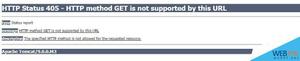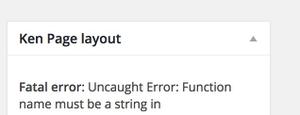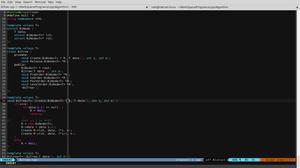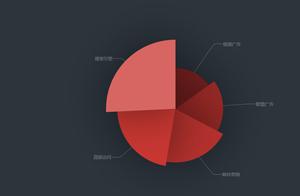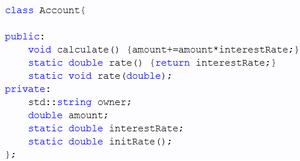无法找到Framework.dll:如何修复此错误
有许多系统文件负责计算机上运行的众多服务。这些系统文件具有 DLL 文件(动态链接库格式)扩展名。然而,用户报告他们在他们的电脑上遇到的 DLL 文件错误,并且Framework.dll 在您的计算机上丢失是一种常见的错误。
因此,我们将了解如何修复failed-to-locate Framework.dll 问题。您还可以阅读我们的最佳 DLL 修复工具指南 ,您可以下载这些工具来修复 电脑 上的 DLL 错误。
- 当依赖于该文件的程序无法访问它时,会在 Windows 电脑 上发生无法找到 Framework.dll 文件的错误。
- 由于计算机上的系统文件损坏和恶意软件感染,您可能会遇到此错误。
- 运行 SFC 和 DISM 扫描并重新注册 framework.dll 文件将提示它可以访问且完好无损。
什么原因导致找不到Framework.dll?
许多因素会提示您的计算机上缺少 Framework.dll 错误。当特定程序所需的 DLL 文件不可访问且无法运行该程序时,就会发生这种情况。因此,您会在计算机上收到一条错误消息。
此外,错误的一些原因是:
- 损坏的系统文件– 当您计算机上的一些重要文件损坏时,它们会影响 电脑 上运行的服务的性能。因此,损坏的系统文件会提示 failed to locate Framework.dll 错误。
- 程序问题 – 有时,Framework.dll 错误可能是由于您使用的程序引起的。如果它已过时或其安装文件不完整,则可能会妨碍其功能并阻止其访问该文件。
- 恶意软件或病毒感染 – 恶意软件或病毒可能会阻止试图使用您计算机上的 Framework.dll 文件的程序的功能。它可以防止系统文件(包括 Framework.dll 文件)在程序调用时可见。
该错误还有其他可能的原因,但您可以通过尝试一些故障排除步骤来解决这些问题。
如何修复无法找到 Framework.dll?
在尝试任何高级步骤之前尝试以下初步检查:
- 关闭电脑 上运行的后台应用程序。
- 将键盘重新连接到您的计算机。
- 以安全模式重新启动 Windows并检查键盘问题是否仍然存在。
如果问题仍然存在,请继续执行以下解决方案:
1.下载并替换Framework.dll文件
我们不建议从第三方站点下载。然而,我们的专家已经测试了这个过程并确认了它的安全性。
- 启动浏览器并访问此DLL 站点。
- 根据您的 Windows 操作系统,选择32 位或64 位文件版本并选择最新版本。
- 双击下载的zip 文件将其打开,单击顶部栏中的“提取”图标,然后选择“桌面”作为提取 DLL 文件的位置。
- 重新启动 电脑 并检查错误是否仍然存在。
下载 Framework.dll 文件的新副本将替换丢失的副本,它应该可以修复找不到文件的错误。
2. 运行 SFC 扫描
- 左键单击开始按钮,键入命令提示符,然后单击以管理员身份运行选项。
- 在用户帐户控制 (UAC)提示上单击是。
- 输入以下内容并按Enter:
sfc /scannow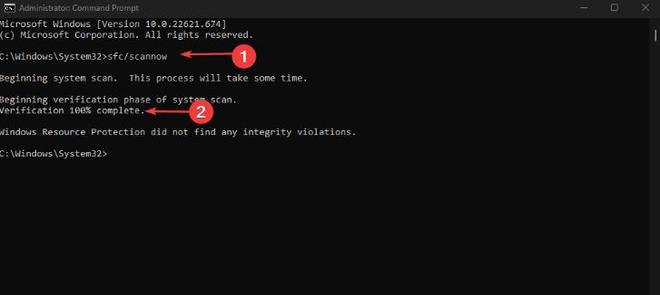
- 重新启动 电脑 并检查错误是否仍然存在。
SFC 扫描将查找并修复损坏的系统文件,导致无法在您的计算机上找到 framework.dll 错误。检查如何修复以管理员身份运行选项(如果它在您的 电脑 上不起作用) 。
完全诊断 Windows 电脑 是否存在 DLL 问题的另一种有效解决方案是专用软件应用程序,如下所示。
3.重新注册DLL
- 左键单击开始按钮,键入命令提示符,然后单击以管理员身份运行。
- 在用户帐户控制 (UAC)提示上单击是。
- 键入以下内容并按Enter,然后等待 Windows 注册 DLL:
regsvr32 framework.dll - 重新启动 电脑 并检查错误是否仍然存在。
重新注册framework.dll文件会重写并提示在依赖程序初始化时出现。
4.运行系统还原
- 按Windows+R键打开运行对话框,输入control,然后按Enter打开控制面板。
- 在控制面板搜索栏中输入恢复 。
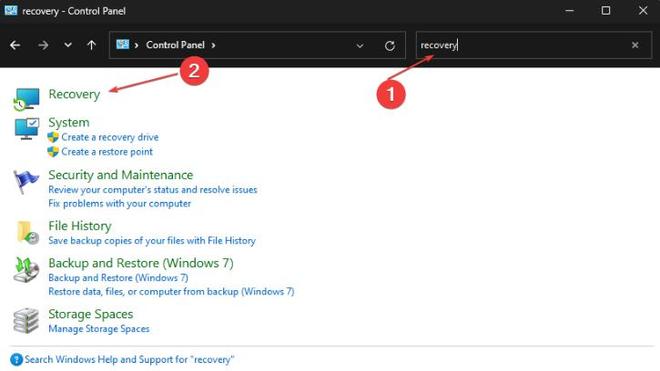
- 点击Recovery,然后点击 Open System Restore。
- 在还原系统文件和设置页面中单击下一步 。
- 选择要从中还原的还原点,然后单击扫描受影响的程序。
运行系统还原会将您的 电脑 回溯到更早的时间点。它会删除还原点之后安装在您的 电脑 上的所有应用程序、驱动程序和更新。
如果还原点在您的 电脑 上不工作,您可以阅读如何修复它 。
总之,我们的读者可能对Windows 11 上的 Autorun.dll 错误 及其修复感兴趣。 此外,如果您无法通过该应用程序,请检查在 Windows 11 上卸载应用程序的步骤。
以上是 无法找到Framework.dll:如何修复此错误 的全部内容, 来源链接: utcz.com/dzbk/939310.html